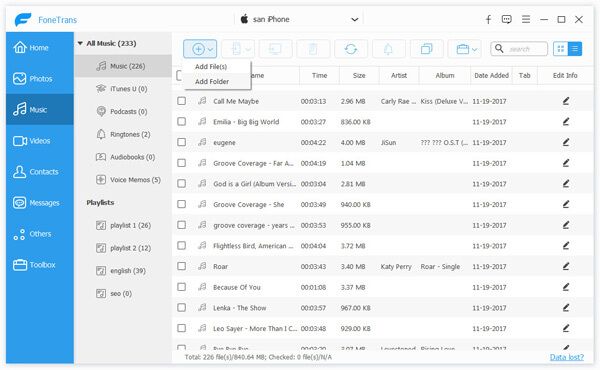iPad已成为大多数人的必需品。 在某种程度上,我们说iPad成为计算机,电视和传统电视的有效替代品 MP3球员 在过去几年中很热。 iPad使人们的生活更加便捷。 当您旅行或准备休息时,iPad是绝对的伴侣。 您可以在iPad上获得一些视频,然后下载一些音乐,这样您的旅途就不会再无聊了。
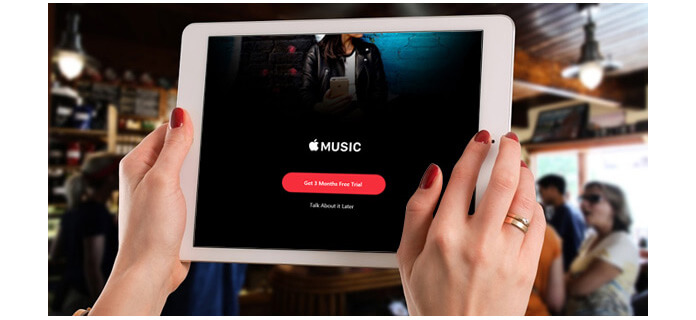
因此,您必须对在iPad上获取视频和音乐的位置感兴趣。 在另一篇文章中,我们将详细介绍如何将视频传输到iPad。 在这篇文章中,我们将帮助您获得在iPad上下载免费音乐的最简单方法。
必须满足先决条件,才能在计算机或其他iOS设备上播放音乐。 人们过去常常通过iTunes将音乐从计算机下载到iPhone / iPad / iPod,而iTunes并不是一种便捷的方式。 如果计算机上的iTunes出现问题,则必须在计算机上重新安装iTunes,这对大多数用户而言并不容易。 因此,如果您需要将音乐下载到iPad而不丢失任何音乐,则最好选择第三方软件FoneTrans。 我保证您会在几秒钟内在iPad上获得所有想要的音乐。
做法: 您需要准备好USB电缆,iPad,然后下载此 FoneTrans 在你的电脑。 我们将以音乐从计算机到iPad的传输为例。 首先,您需要免费下载并将其安装在计算机上。
步骤 1 启动FoneTrans
将您的iPad连接到计算机并启动该软件。 FoneTrans将自动检测iPad。 如果您是第一次将iPad与计算机连接,则会在iPad上看到“连接时可以从此计算机访问您的设置和数据”。 单击“信任”将iPad成功连接到计算机。 这样就可以得到FoneTrans的界面,如下所示:

步骤 2 选择音乐
在界面的左侧控件中找到“媒体”,单击它,您将在右侧获得媒体菜单栏。 所有媒体都将在此软件上显示。 在此步骤中,单击“音乐”。

步骤 3 将音乐传输到iPhone
单击“添加”将文件从您的计算机添加到iPad。 传输速度很快,您将在几秒钟内获得所有想要的音乐。